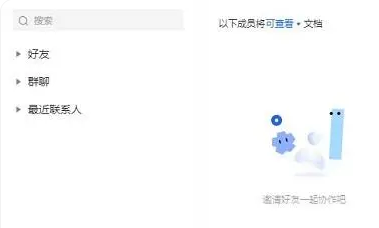腾讯文档如何将文件设置为共享文档?腾讯文档是一款非常好用的文档办公软件,可以为用户们提供多样化的文档编辑服务,让我们可以享受到最便捷的文档编辑体验。在腾讯文档之中,我们可以通过将文件共享给其他用户,让其他用户也能够使用和编辑文档,获得更加多样化的文档云用服务,各位如果对此感兴趣的话,就随小编一起来看看文档共享设置方法一览吧。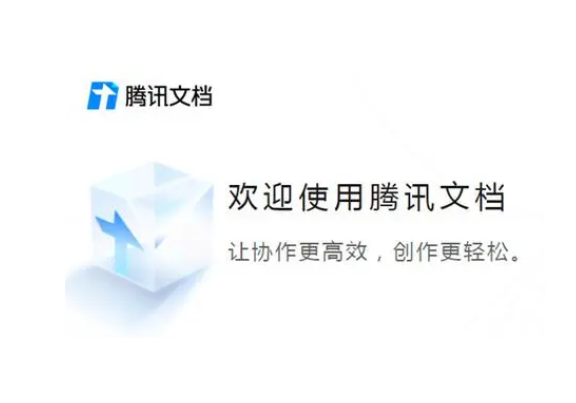
如果要共享文件夹,找到目标文件夹,点击右侧的“...”按钮,选择“设置文件夹共享”。
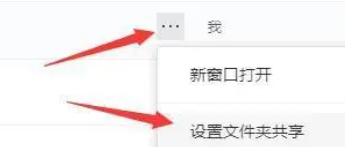
2、默认权限是私密的,点击"私密"选项,选择下方的"共享"。
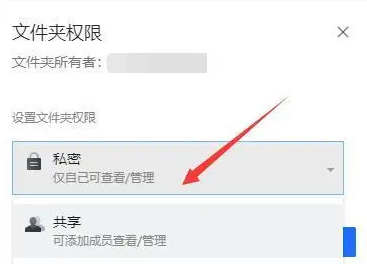
3、接着点击"添加共享成员"选项。
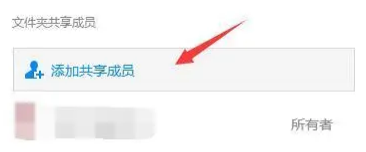
4、选择想要进行共享的好友,并点击右下角的确定。
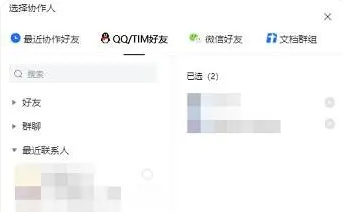
5、如果想要共享单独的文档,先双击打开文档。
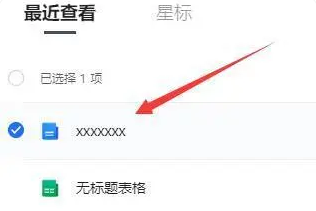
6、点击下图中的图标。
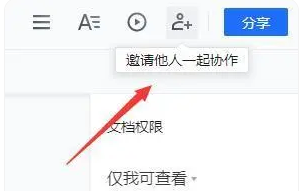
7、接着在文档权限中设置合适的权限。
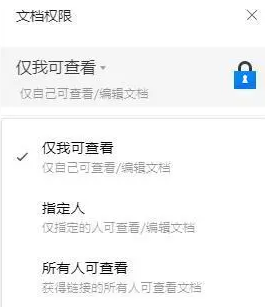
8、然后再点击右上角的"分享"按钮。
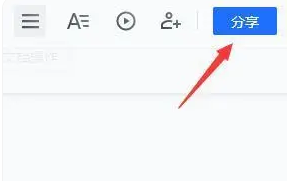
9、选择分享的方式和对象。
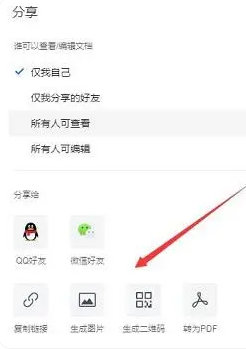
10、最后选择想要分享的好友,点击右下角的确定就可以了。